Kā savienot Chromebook datoru ar televizoru

Apmācība par to, kā savienot Chromebook datoru ar televizoru bezvadu un vadu režīmā.
Varat ērti savienot savu Chromebook datoru ar televizoru vai projektoru, izmantojot kādu no tālāk norādītajām metodēm.
Ja vēlaties iztikt bez vadiem, izmantojiet šo iespēju.
Pievienojiet Android TV pierīci vai Google Chromecast ierīci televizora HDMI portam.
Pārliecinieties, vai televizors ir iestatīts tā, lai izmantotu ieeju, ar kuru ir pievienots Android TV vai Chromecast ierīce.
Atveriet pārlūkprogrammu Chrome un izvēlieties  > Apraide .
> Apraide .
Ja vēl neesat to izdarījis, izpildiet ekrānā redzamās darbības, lai iestatītu savu Android TV vai Chromecast ierīci.
Pēc iestatīšanas jums būs daudz iespēju apraidīt televizora ekrānā.
Atlasiet apakšējās joslas apakšējo labo stūri un izvēlieties “ Pieejamas apraides ierīces ”, lai parādītu pieejamās apraides opcijas.
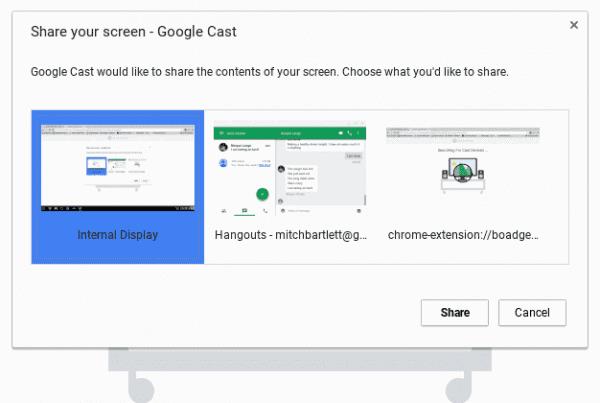
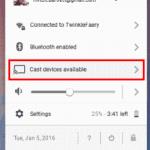
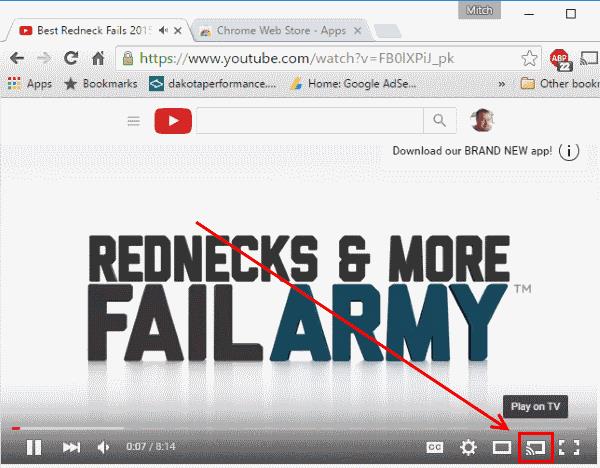
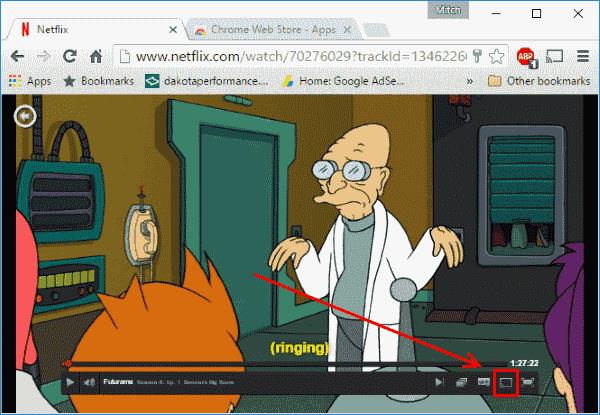
Lielākajai daļai Chromebook datoru ir HDMI pieslēgvieta ierīces sānos vai aizmugurē. Vienkārši izmantojiet standarta HDMI kabeli, lai to pievienotu savam televizoram, un displejs tiks atspoguļots televizorā. Audio tiks novirzīts arī uz televizoru.
Apmācība par to, kā savienot Chromebook datoru ar televizoru bezvadu un vadu režīmā.
Uzziniet visu par tūlītējās piesaistes funkciju operētājsistēmā Chrome OS un to, kā tā var savienot jūs ar internetu, izmantojot tālruni.
Uzziniet, kā paātrināt darbību, ja Chromebook dators darbojas nedaudz lēni.
Chromebook datori var būt ērti rīki visu veidu uzdevumiem, taču, protams, tikai tad, ja tie darbojas, kā paredzēts. Tāpat kā ar jebkuru ierīci, tas ne vienmēr notiek —
Kā atiestatīt Chromebook datoru, ja tas ir sasalis vai nedarbojas, kā paredzēts.
Pēc Android tālruņa saknes piekļuves iegūšanas jums ir pilnīga piekļuve sistēmai un varat palaist daudzu veidu lietotnes, kurām nepieciešama saknes piekļuve.
Android tālruņa pogas nav paredzētas tikai skaļuma regulēšanai vai ekrāna aktivizēšanai. Ar dažām vienkāršām izmaiņām tās var kļūt par īsinājumtaustiņiem ātrai fotoattēla uzņemšanai, dziesmu izlaišanai, lietotņu palaišanai vai pat ārkārtas funkciju aktivizēšanai.
Ja atstājāt klēpjdatoru darbā un jums steidzami jānosūta ziņojums priekšniekam, ko jums vajadzētu darīt? Izmantojiet savu viedtālruni. Vēl sarežģītāk — pārvērtiet savu tālruni par datoru, lai vieglāk veiktu vairākus uzdevumus vienlaikus.
Android 16 ir bloķēšanas ekrāna logrīki, lai jūs varētu mainīt bloķēšanas ekrānu pēc savas patikas, padarot bloķēšanas ekrānu daudz noderīgāku.
Android režīms “Attēls attēlā” palīdzēs samazināt video izmēru un skatīties to attēla attēlā režīmā, skatoties video citā saskarnē, lai jūs varētu darīt citas lietas.
Video rediģēšana operētājsistēmā Android kļūs vienkārša, pateicoties labākajām video rediģēšanas lietotnēm un programmatūrai, ko mēs uzskaitām šajā rakstā. Pārliecinieties, ka jums būs skaisti, maģiski un eleganti fotoattēli, ko kopīgot ar draugiem Facebook vai Instagram.
Android Debug Bridge (ADB) ir jaudīgs un daudzpusīgs rīks, kas ļauj veikt daudzas darbības, piemēram, atrast žurnālus, instalēt un atinstalēt lietotnes, pārsūtīt failus, root un flash pielāgotas ROM, kā arī izveidot ierīču dublējumkopijas.
Ar automātisko lietojumprogrammu klikšķināšanu. Jums nebūs daudz jādara, spēlējot spēles, izmantojot lietojumprogrammas vai veicot ierīcē pieejamos uzdevumus.
Lai gan nav brīnumlīdzekļa, nelielas izmaiņas ierīces uzlādes, lietošanas un glabāšanas veidā var būtiski palēnināt akumulatora nodilumu.
Tālrunis, ko daudzi cilvēki šobrīd iecienījuši, ir OnePlus 13, jo papildus izcilai aparatūrai tam ir arī funkcija, kas pastāv jau gadu desmitiem: infrasarkanais sensors (IR Blaster).











